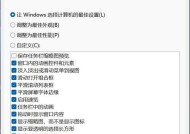台式电脑连接wifi步骤?没有无线网卡怎么办?
- 电脑百科
- 2025-03-30
- 16
- 更新:2025-03-28 06:28:15
在高速发展的数字时代,台式电脑连接到WiFi网络已经变得简单便捷。然而,不少用户在遇到台式电脑没有内置无线网卡的情况下,可能会感到困惑。本文将为您详细介绍台式电脑连接WiFi的步骤,并提供在没有无线网卡时的解决方案,帮助您轻松上网。
台式电脑连接WiFi步骤
1.检查并确认您的台式电脑硬件
确认您的台式电脑是否有无线网卡。大多数台式电脑不自带无线网卡,您可能需要额外购买和安装一个。
2.准备无线网卡
如果您的台式电脑缺少无线网卡,您可以选择购买USB无线网卡或者PCI/PCIe接口的无线网卡。选择时,请确保网卡符合您的电脑插槽标准,并且与您的操作系统兼容。
3.安装无线网卡驱动
将无线网卡插入电脑后,通常系统会自动识别并提示安装驱动程序。您也可以从网卡制造商官网下载最新的驱动程序手动安装。
4.扫描可用的WiFi网络
打开电脑右下角的网络图标,选择“网络和共享中心”。在弹出的窗口中,点击左侧的“管理无线网络”,然后在右侧点击“添加”。在随后的界面中,选择“手动创建网络配置文件”,并按提示操作。
5.连接到WiFi网络
从网络列表中选择您要连接的WiFi网络,输入正确的密码并连接。注意,有线网络连接也建议保持,以备不时之需。

没有无线网卡怎么办?
1.考虑使用有线连接
如果暂时无法获取无线网卡,您还可以考虑通过以太网(网线)连接到互联网,这是最为稳定可靠的连接方式。
2.使用移动热点
如果您有智能手机,并且它的数据流量足够,可以将手机设置为移动热点,让台式电脑通过WiFi连接手机分享的网络。
3.查看其他设备是否能共享网络
有时候其他设备如路由器、笔记本电脑等,也可以作为热点分享网络,您只需让它们开启网络共享功能,并让台式电脑连接即可。
4.购买并安装无线网卡
长远来看,购买外接无线网卡并安装是最合适的解决方案。当您选购时,请确保网卡的类型与您台式电脑的主板或USB端口兼容,并且购买前请查看产品是否随附必要的安装软件。
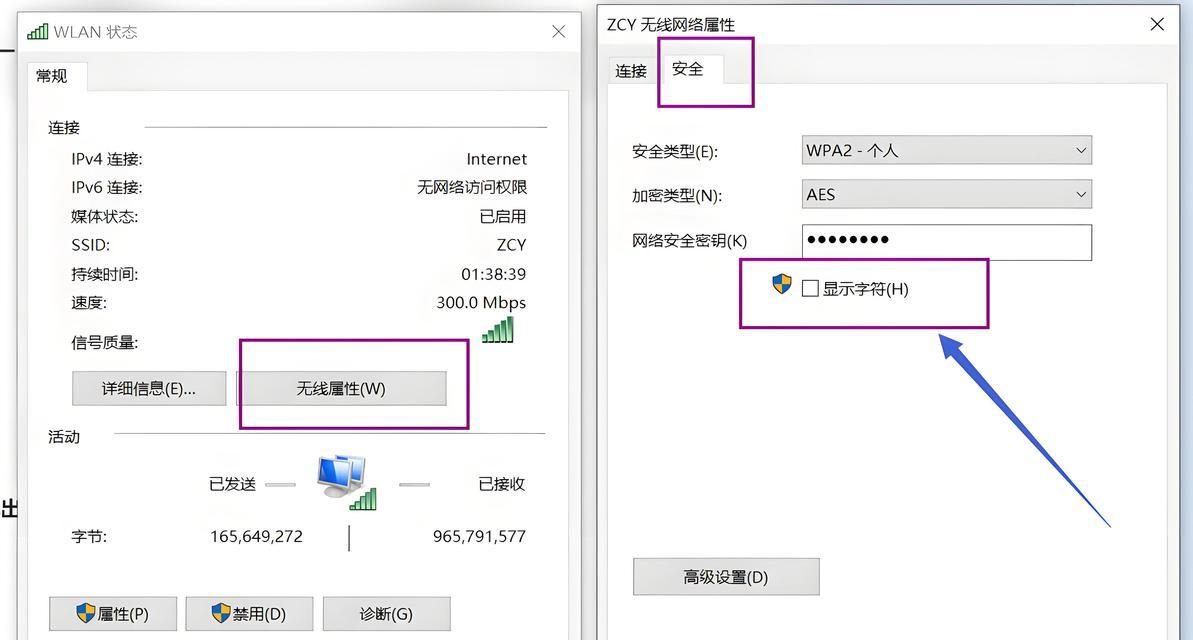
用户体验提示
对于曾尝试连接WiFi但失败的用户,可能是由于驱动程序不适配、网络信号弱或路由器设置不正确等因素造成。不妨检查路由器的设置,尝试重启路由器,或重新安装网卡驱动程序。
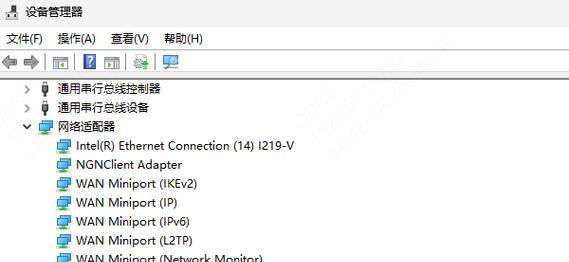
网络安全注意事项
请注意,在连接网络时,保护个人信息和网络安全至关重要。建议更改默认的网络密码,使用更强的加密方式如WPA2或WPA3,并定期更新您的系统和安全软件。
综上所述,无论是台式电脑连接WiFi还是在无线网卡缺失时的替代方案,您都可以根据本文介绍的步骤简便地进行操作。请确保在操作过程中关注平台兼容性和网络安全,以便能够安全、稳定地使用网络。通过以上步骤,您应该能够轻松将台式电脑接入互联网享受数字化生活带来的便捷。
下一篇:婉儿笔记本电脑性能如何评价?